En este post vamos a tratar de un original sensor de color controlado con Netduino,Netduino Plus o Netduino Go.
Gracias al sensor de Color de Sparkfun ADJD-S371-q999 y un Netduino en este proyectos se imprimirá el nombre de color HTML (es decir DarkRed) de un objeto que se ve( de hecho esta aplicacion podria ser particularme interesante para las personas daltónicas , pues basandose en este sensor, podrian obtener un rango de mejora)
He aquí un breve video para demostrar el fuincionamiento del sensor :
[youtube=http://www.youtube.com/watch?v=uprZ1NBShAk]
El ADJD-S371 es un 4 canal de sensor RGB + Claro que utiliza el protocolo I2C 2 hilos para comunicar con el microcontrolador. Es un poco complejo el dispositivo pues no se limita a dar el color correcto cuando usted la pida y necesitaremos usar el algoritmo de calibración de ganancia,aunque para realizar pruebas sencillas puede utilizar el código descrito en este post

El código fue creado originalmente por Nathan Seidle para el microcontrolador PIC y fue portado y modificado para el Arduino por Marcus de Matter Interactive y despues Paul King lo porto en lenguaje C # para el net Framework Micro..
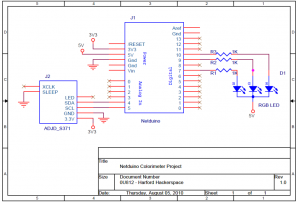
El esquema de arriba muestra el sencillo circuito con Netduino,donde hay que a tener en cuenta, que se usa un LED externo solo como fuente de luz por lo que no hay necesidad de conectar el pin LED en el ADJD-S371-Q999. En cuanto a los piuertos podemos utilizar cualquiera de las IO pines digitales: sólo tiene que cambiar un poco de código al configurar los puertos de salida. Por último, el LED RGB puede ser conectado a 3.3V o 5V y es posible que tenga que ajustar el tamaño de resistencias para su RGB LED de todos modos.
A continuación se describe el código en c# de este demo:
C # Código
|
1
2 3 4 5 6 |
using System;
utilizando System.IO.Ports; using System.Threading; utilizando Microsoft.SPOT; utilizando Microsoft.SPOT.Hardware; utilizando SecretLabs.NETMF.Hardware.Netduino; |
Las líneas 1 a 6 definen un espacio de nombres, lo cual permite utilizar las clases o tipos sin tener que escribir el espacio de nombres completo donde existen esos tipos.
Por ejemplo, en lugar de escribir:
SecretLabs . NETMF . Hardware . Netduino . Pins . ONBOARD_LED
Podemos escribir simplemente:
Pins . ONBOARD_LED
|
7
8 9 10 11 12 13 14 15 16 17 18 19 20 21 22 23 24 25 26 27 28 29 30 31 32 33 34 35 36 37 |
namespace Squintz. colorímetro
{ Programa clase pública { I2C_ADDRESS público static byte = 0x74; / / 7bit byte static REG_CAP_RED = 0x06; REG_CAP_GREEN byte static = 0x07; REG_CAP_BLUE byte static = 0x08; REG_CAP_CLEAR byte static = 0x09;byte static REG_INT_RED_LO = 0x0A; REG_INT_RED_HI público static byte = 0x0B; byte static REG_INT_GREEN_LO = 0x0C; byte public static REG_INT_GREEN_HI = 0x0D; byte public static REG_INT_BLUE_LO = 0x0E; REG_INT_BLUE_HI público static byte = 0x0F; REG_INT_CLEAR_LO byte static = 0x10; REG_INT_CLEAR_HI byte static = 0x11;REG_DATA_RED_LO byte static = 0x40; REG_DATA_RED_HI byte static = 0x41; REG_DATA_GREEN_LO byte static = 0x42; REG_DATA_GREEN_HI byte static = 0x43; REG_DATA_BLUE_LO byte static = 0x44; REG_DATA_BLUE_HI byte static = 0x45; REG_DATA_CLEAR_LO byte static = 0x46; REG_DATA_CLEAR_HI byte static = 0x47; public static I2CDevice rtc = nueva I2CDevice ( nueva . I2CDevice configuración (I2C_ADDRESS, 100)); byte static [] = readBuffer nuevo byte [1]; |
Líneas 7 a 33 son constantes definidas en la documentación y sensores de color. Línea 35 crea un nuevo objeto de dispositivo C I 2 llamado rtc. Utilizamos este objeto para enviar realmente los datos de la Netduino al sensor de color. I 2 C es un protocolo de bus que significa que varios dispositivos pueden compartir los mismos cables. Así el objeto I2CDevice nos obliga a darle una dirección de esclavo para lo cual se ha definido como la constante I2C_Address en la línea 11. El objeto I2CDevice también nos requiere que se especifique un tipo en kilohercios (en este ejemplo se ja usado 100 Khz)
Línea 37 crea una variable de tipo array de bytes que debe tener en cuenta que solamente estamos inicializando el tamaño de la matriz a 1. El sensor de color no necesita realmente una matriz de bytes, pero el metodo I2CDevice.CreateReadTransaction requiere una matriz de bytes como uno de sus parámetros y no tiene un método sobrecargado para usar sólo un byte.
|
38
39 40 41 42 43 44 45 46 47 48 49 50 51 52 53 54 55 56 57 58 59 60 61 62 63 64 65 66 67 68 69 70 71 72 73 74 75 76 77 78 79 80 81 82 83 84 85 86 87 88 89 90 91 92 93 94 95 96 97 98 |
public static void Main ()
{ OutputPort redpin = nueva OutputPort (pines GPIO_PIN_D10, cierto.); OutputPort greenpin = nueva OutputPort (pines GPIO_PIN_D9, cierto.); OutputPort BluePin = nueva OutputPort (pines GPIO_PIN_D7, cierto.);int cc = 0; int rojo = 0; int verde = 0; int azul = 0;int clearGain; int colorGain;int num_samples; int i; while (true) num_samples = 10; for (i = 0; i <num_samples; i + +) . redpin Escriba (false); if (red> verde && red> blue) . Depuración de impresión («C:» + (byte) (cc >> 2) + «» + «R:» + (byte) (rojo >> 2) + «» + «G:» + (byte) (verde >> 2) + «» + «B» + (byte) (azul >> 2)); |
Líneas 38 es el principal punto de entrada para nuestro programa. En las líneas 40 a 42 definen que 3 puertos de I/O estamos utilizando para controlar un LED RGB. Al añadir el SecretLabs.NETMF.Hardware.Netduino.dll a nuestra lista de recursos y declarándola con la instrucción using de la línea 6 que no tenemos que recordar los números de pin microcontroladores reales. SecretLabs ya ha visto todo esto para nosotros y que nos permitirá usar Pins.xxxxx.(de hecho con la función completa de código alias intellisense de Visual Studio automáticamente aparece un menú contextual que le permite seleccionar de una lista de pines disponibles).
[* ACTUALIZACIÓN:. Si utiliza el instalador del SDK SecretLabs puede iniciar una nueva «Aplicación Netduino», que elimina la necesidad de añadir manualmente las dll a su lista de recursos y también elimina la necesidad de añadir manualmente los SecretLabs usando declaraciones]
En la línea 56 creamos un bucle infinito de modo que nuestro programa no se acaba nunca. Sin este nuestro programa sólo se ejecutará una vez y luego terminaria.
Líneas 58 y 64 es donde se puede ser creativo. La hoja de datos de sensores de color y nota de aplicación son un poco borroso en la explicación de la manera adecuada para calibrar y ajustar la ganancia de su sensor. Sin embargo, se debe establecer la ganancia de cada color antes de que usted solicite el color pues de NO ajustar la ganancia solo recibiría resultados bajos.
Líneas 65 a la 78 es donde nos muestra los colores mediante el uso de unos métodos de ayuda que usted va a leer a continuación. La clave a destacar aquí es que cuantas más muestras se toma más estable aparecerán sus números. En este caso se toman muestras de 10 y se suman los resultados juntos y se dividen por 10 para obtener el valor medio.
Líneas 80 a 93 es donde establecemos el color de nuestra RGB LED. El algoritmo usado es muy simple para determinar el color más dominan y encender sólo el pin del LED RGB via experimental
En la línea 95 que llamamos Debug.Print e imprimir los valores de la ventana de resultados de Visual Studios. El valor claro indica una intensidad de luz general que los valores Azul Rojo, Verde, y son la intensidad, como se ve a través de un filtro de luz.
|
99
100 101 102 |
public static void performMeasurement ()
{ set_register (0x00, 0x01); / / inicio de detección } |
Ahora empezamos a conseguir profundamente en el protocolo de sensores de color. Para decir el sensor de color para tomar una muestra fijamos el registro 0 × 00 con el valor de 0 × 01. El sensor de color a continuación, toma una muestra y la almacena.
|
103
104 105 106 |
static int get_readout (readRegister byte)
{ volver read_register (readRegister) + (read_register ((byte) (readRegister + 0x01)) << 8); } |
El sensor de color almacena sus valores de color en dos registros de 8 bits. Así. en las líneas 103 a 106, get_readout () toma el primer registro como parámetro y asume el siguiente registro está a sólo 1 más direcciones por encima de ese registro. Así leemos el valor del primer registro y luego leemos el valor del segundo registro y luego cambiamos el valor del segundo registro de 8 bits a la izquierda que nos deja con el pleno entero de 16 bits. Sin embargo, sólo 10 bits se ponen realmente en el entero debido a que los altos registros sólo devuelven los dos bits menos significativos y el bajo registro devuelve 7 Bits.
|
107
108 109 110 111 112 113 114 115 116 117 |
public static void set_gain (gainRegister byte, int ganancia)
{ if (ganancia <4,096) { byte hi = (byte) (ganancia >> 8); lo = byte (byte) (ganancia);set_register (gainRegister, lo); set_register ((byte) (gainRegister + 1), hi); } } |
Cada color tiene dos de sus propios registros de ganancia. Definimos estos en nuestros constantes en las primeras líneas. Aquí suponemos que ya que sabemos la dirección del registro del registro inferior, por lo que sólo podemos añadir 1 a la dirección para obtener la dirección del registro superior. Luego asignamos los valores de ganancia a través de la ayuda de set_register ().
|
118
119 120 121 122 123 124 125 126 |
public static void set_register (byte r, byte v)
{rtc. Ejecutar ( nueva I2CDevice. I2CTransaction [] { I2CDevice. CreateWriteTransaction ( nuevo byte [] {r, v})}, 5000); } |
set_register es donde sucede la magia. Aquí creamos una nueva matriz de bytes que contiene dos valores. La primera es r para el registro y el segundo es v por valor. Transmitimos esta matriz de bytes a un nuevo objeto I2CDevice.CreateWriteTransaction y luego pasamos ese objeto con el método rtc.Execute. Usted debe recordar que rtc es nuestro objeto I2CDevice que sabe acerca de la dirección del esclavo de nuestro sensor de color. Así, en pocas palabras nuestra función set_register es donde empaquetamos todo y lo enviamos en su camino.
|
127
128 129 130 131 132 133 134 135 136 |
read_register público static byte (byte r)
{ rtc. Ejecutar ( nueva I2CDevice. I2CTransaction [] { I2CDevice. CreateWriteTransaction ( nuevo byte [] {r}) , I2CDevice. CreateReadTransaction (readBuffer) }, 5000);volver readBuffer [0]; } |
En líneas 127 a 136 estamos enviando una solicitud de nuestros valores de color. Nos pasamos ‘r’, que es el color que queremos leer. Recuerde que esto ocurre dos veces para cada color con el fin de obtener el valor total. Esperamos 5.000 milisegundos o 5 segundos para que el regreso antes de tiempo de espera.
|
137
138 139 140 141 142 143 144 145 146 147 148 149 150 151 152 153 154 155 156 157 158 159 160 161 162 163 164 165 166 167 168 169 170 171 172 173 174 |
public static int getClearGain ()
{ int gainFound = 0; int upperBox = 4,096; int lowerBox = 0; int media = 0; int halfValue;mientras que (gainFound == 0) { media = ((upperBox – lowerBox) / 2) + lowerBox; / / Possbile no más lejos Halfing if (media == lowerBox) { gainFound = 1; } más { set_gain (REG_INT_CLEAR_LO, medio); performMeasurement (); halfValue = get_readout (REG_DATA_CLEAR_LO);si (halfValue> 1000) { upperBox = medio; } else if (halfValue <1,000) { lowerBox = medio; } más { gainFound = 1; } } } devolver la mitad; } |
Líneas 137-174 es donde usted puede volver a probar para perfeccionar sus resultados. Usted tendrá que obtener una forma de obtener un valor de ganancia que compensa la luz ambiental y todos los demás factores ambientales que pueden cambiar la sensibilidad.
|
175
176 177 178 179 180 181 182 183 184 185 186 187 188 189 190 191 192 193 194 195 196 197 198 199 200 201 202 203 204 205 206 207 208 209 210 211 212 213 214 215 216 217 218 219 220 |
public static int getColorGain ()
{ int gainFound = 0; int upperBox = 4,096; int lowerBox = 0; int media = 0; int halfValue;mientras que (gainFound == 0) { media = ((upperBox – lowerBox) / 2) + lowerBox; / / Possbile no más lejos Halfing if (media == lowerBox) { gainFound = 1; } más { set_gain (REG_INT_RED_LO, medio); set_gain (REG_INT_GREEN_LO, medio); set_gain (REG_INT_BLUE_LO, medio); performMeasurement (); halfValue = 0;halfValue = Sistema de Matemáticas Max (halfValue, get_readout (REG_DATA_RED_LO))..; halfValue = Sistema de Matemáticas Max (halfValue, get_readout (REG_DATA_GREEN_LO))..; halfValue = Sistema de Matemáticas Max (halfValue, get_readout (REG_DATA_BLUE_LO))..;si (halfValue> 1000) { upperBox = medio; } else if (halfValue <1,000) { lowerBox = medio; } más { gainFound = 1; } } } devolver la mitad; } } } |
Por último, las líneas 175-220 intenta establecer una ganancia adecuada para cada color. Esto será llamado 3 veces porque cada color tiene una sensibilidad diferente. Usted puede ser creativo aquí y venir con su propio algoritmo que se adapte a su aplicación específica. Si usted tuviera un ambiente controlado, en teoría, esto sería muy simple.
Fuente aqui




